устройства для начинающих, необычные проекты
Большинство электронщиков предпочитают строить свои проекты на основе микроконтроллера Аrduino uno, о которой и мы писали уже несколько раз. В статье далее мы рассмотрим простые конструкции электронных устройств для начинающих и самые необычные проекты, в основе которых лежит упомянутый микроконтроллер.

Особенности проектов на Ардуино уно
Для начала стоит познакомиться с функционалом микропроцессора Ардуино уно, на котором строится большинство проектов, а также рассмотреть причины выбора данного приспособления. Ниже описаны факторы, по которым начинающему изобретателю стоит остановиться на Аrduino uno:
- Довольно простой в использовании интерфейс. Понятно, где какой контакт, и к чему прикреплять соединительные провода.
- Чип на плате подключается прямо к USB-порту. Преимущество этой установки заключается в том, что последовательная связь – это очень простой протокол, который проверен временем, а USB делает соединение с современными компьютерами очень удобным.
- Легко найти центральную часть микроконтроллера, которая представляет собой чип ATmega328. Он имеет больше аппаратных функций, таких как таймеры, внешние и внутренние прерывания, пины PWM и несколько режимов ожидания.
- Устройство с открытым исходным кодом, поэтому большое количество радиолюбителей могут исправить баги и неполадки в программном обеспечении. Это облегчает отладку проектов.
- Тактовая частота равна 16 МГц, что достаточно быстро для большинства приложений и не ускоряет работу микроконтроллера.
- Очень удобно управлять мощностью внутри него, и она имеет функцию встроенного регулирования напряжения. Также микроконтроллер можно отключить от USB-порта без внешнего источника питания. Можно подключить внешний источник питания до 12 В. Причем микропроцессор сам определит нужное напряжение.
- Наличие 13 цифровых контактов и 6 аналоговых контактов. Эти пины позволяют подключать оборудование к плате Arduino uno со стороннего носителя. Контакты используются в качестве ключа для расширения вычислительной способности Arduino uno в реальном мире. Просто подключите свои электронные устройства и датчики к разъемам, которые соответствуют каждому из этих контактов.
- Имеется в наличии разъем ICSP для обхода USB-порта и сопряжения с Arduino напрямую в качестве последовательного устройства. Этот порт необходим, чтобы перезагрузить чип, если он поврежден и больше не может использоваться на вашем компьютере.
- Наличие 32 КБ флэш-памяти для хранения кода разработчика.
- Светодиод на плате подключается к цифровому контакту 13 для быстрой отладки кода и упрощения этого процесса.
- Наконец, у него есть кнопка для сброса программы на чипе.
Arduino был создан в 2005 году двумя итальянскими инженерами – Дэвидом Куартиллесом и Массимо Банзи с целью, чтобы ученики научились программировать микроконтроллер Arduino uno и улучшить свои навыки в области электроники и использовать их в реальном мире.
Arduino uno может воспринимать окружающую среду, получая вход от различных датчиков, и способен влиять на окружающую среду, контролируя свет, двигатели и другие исполнительные механизмы. Микроконтроллер запрограммирован с использованием языка программирования Arduino (на основе проводки) и среды разработки Arduino (на основе обработки).
Теперь переходим непосредственно к проектам на Аrduino uno.
Самый простой проект для начинающих
Рассмотрим несколько простых и интересных проектов Ардуино uno, которые под силу сделать даже новичкам в этом деле — система сигнализации.
Мы уже делали урок по этому проекту — Датчик движения с Arduino, HC-SR04 и светодиодом (LED). Вкратце о то, что делается и как.
В этом проекте используется датчик движения для обнаружения движений и излучений высокого тона, а также визуальный дисплей, состоящий из мигающих светодиодных индикаторов. Сам проект познакомит вас с несколькими дополнениями, которые входят в комплект для начинающих Arduino, а также нюансами использования NewPing.
Он является библиотекой Arduino, которая помогает вам контролировать и тестировать ваш датчик расстояния сонара. Хотя это не совсем целая защита дома, она предлагает идеальное решение для защиты небольших помещений, таких как спальни и ванные комнаты.
Для этого проекта вам понадобятся:
- Ультразвуковой датчик «пинг» – HC-SR04.
- Светодиодная лента.
- Автомобильное освещение посредством ленты RGB. В этом руководстве по проекту Arduino вы узнаете, как сделать внутреннее освещение автомобиля RGB, используя плату Arduino uno.
Многим автолюбителям нравится добавлять дополнительные огни или модернизировать внутренние лампочки до светодиодов, однако на платформе Arduino вы можете наслаждаться большим контролем и детализацией, управляя мощными светодиодами и световыми полосками.
Вы можете изменить цвет освещения с помощью устройства Android (телефон или планшет) с помощью приложения «
Удивительные проекты на Ардуино Уно
Большинство профессионалов в сфере разработки электронных проектов на Аrduino uno любят экспериментировать. Вследствие этого появляются интересные и удивительные устройства, которые рассмотрены ниже:
- Добавление ИК-пульта в акустическую систему. В бытовой электронике пульт дистанционного управления является компонентом электронного устройства, такого как телевизор, DVD-плеер или другой бытовой прибор, используемый для беспроводного управления устройством с короткого расстояния. Пульт дистанционного управления, в первую очередь, удобен для человека и позволяет работать с устройствами, которые не подходят для непосредственной работы элементов управления.
- Будильник. Часы реального времени используются для получения точного времени. Здесь эта система отображает дату и время на ЖК-дисплее, и мы можем установить будильник с помощью кнопок управления. Как только время сигнала тревоги наступит, система подает звуковой сигнал.
- Шаговый двигатель. Шаговый двигатель означает точный двигатель, который можно поворачивать на один шаг за раз. Такое устройство делают с помощью робототехники, 3D-принтеров и станков с ЧПУ.
— Вам понадобятся 6 кабелей с разъемами типа «женщина-мужчина». Вам просто нужно подключить двигатель к плате, и все! Вы также можете добавить небольшую часть ленты на вращающуюся головку, чтобы увидеть, что она производит вращательные движения. - Ультразвуковой датчик расстояния. В этом проекте используется популярный ультразвуковой датчик HC-SR04, чтобы устройство могло избежать препятствий и двигаться в разных направлениях.

Когда вы закончите работу, на экране появится результат ваших действий. Чтобы все было просто и понятно, рекомендуется использовать ЖК-дисплей с конвертером I2C, поэтому вам нужно всего лишь 4 кабеля для подключения к плате Arduino.
arduinoplus.ru
Простые проекты на Arduino Uno [Амперка / Вики]
Что это
Этот раздел wiki — сборник простых проектов. Если у вас без дела пылится Arduino Uno, по нашим рецептам вы за несколько минут соберёте законченное устройство. Для сборки проектов не понадобятся инструменты, кучи компонентов и даже рабочий стол — мы обойдёмся без пайки и проводов.
Все скетчи к проектам подробно прокомментированы. Вы можете просто скопировать код и получить готовое устройство. А можете проанализировать программы — в таком случае наверняка найдёте полезные трюки и лайфхаки.
Какие железки используем
Все представленные устройства собираются на базе контроллера Arduino Uno и платы Slot Shield. В зависимости от проекта к ним добавятся от одного до шести Тройка-модулей — сенсоров и индикаторов.

Arduino Uno
Железки и скетчи протестированы на оригинальной итальянской Arduino Uno третьей ревизии. Если у вас не оригинальная плата, вероятней всего проекты будут работать и на них, но гарантировать это нельзя.

Troyka-модули
Мы используем готовые элементы в формате Тройка-модулей. У них на борту все необходимые для работы элементы и обвязка для быстрого подключения к управляющей плате. У нас на выбор более сотни модулей — от простейших светодиодов, до систем спутниковой навигации. Единый формат модулей избавит от проблем с совместимостью. Ко всем модулям написаны библиотеки, которые упростят процесс программирования и сделают код простым и прозрачным.

Slot Shield
Проекты собираются на Slot Shield. Эта плата расширения крепится поверх Ардуино и выводит гребёнки пинов на удобные разъёмы. На Slot Shield можно установить от одного до шести модулей в разных комбинациях. Новая комбинация — новое устройство.
Разумеется, вы можете повторить проекты и на обычной макетке или Troyka Shield — соедините указанные в схеме пины обычными проводами и всё заработает.
…простые часы
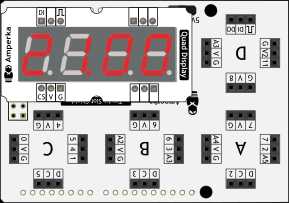
Настольные часы, которые состоят всего из одного модуля — четырёхразрядного индикатора. Текущее время синхронизируется с часами компьютера при перепрошивке устройства.
…часы c подстройкой времени

Простые часы, с четырёхкнопочной клавиатурой. Кнопками можно изменить текущее время — отдельно часы и минуты.
…автономные часы

Электронный гаджет с модулем часов реального времени. На модуле предусмотрена батарейка, часы не собьются даже при отключении питания. Время настраивается с помощью четырёхкнопочной клавиатуры.
…электронный будильник

Часы с громкой пьезопищалкой. Текущее время и время срабатывания сигнала задаются с помощью четырёхкнопочной клавиатуры. За точность хода отвечает модуль часов реального времени.
…световой будильник

Электронный будильник с функцией имитации рассвета. За пять минут до установленного времени будильник деликатно увеличивает уровень освещённости в комнате. Сначала будит спокойным зелёным цветом, затем добавляет жёлтый, после — начинает светиться красным.
…простую станцию для компьютера
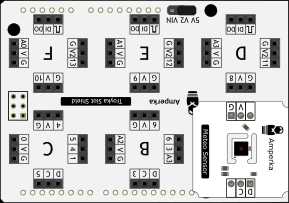
Подключим цифровой метеодатчик и выведем результаты на компьютер.
…метеостанцию с дисплеем

Метеостанция, которая выводит температуру и влажность на компактный четырёхразрядный экран.
…автономную метеостанцию с барометром

Станция для метеозаисимых людей. Гаджет выводит на экран температуру, влажность и атмосферное давление.
…метеостанцию с внешним датчиком температуры

Метеостанция, которая покажет не только температуру, влажность и атмосферное давление в помещении, но и сообщит о погоде за окном.
…метеостанцию для записи температуры, атмосферного давления и влажности

Эта станция не только измерит температуру дома и за окном, зафиксирует давление и относительную влажность, но и запишет результаты измерений в лог-файл.
…«Саймон говорит»

Простая электронная игра, направленная на развитие и тренировку памяти. Повторяйте последовательность загорающихся светодиодов на клавиатуре компьютера.
…«Кнопочные ковбои»

Отстреливайте появляющихся на экране врагов с помощью 3D-джойстика.
…«Flappy Bird»
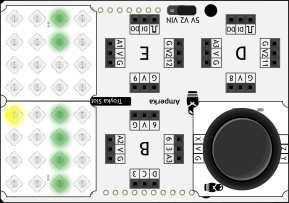
Управляйте полётом гордой жёлтой птички с помощью джойстика. Нажмёте вверх, она взмахнёт крыльями и взлетит. Оставите в покое — она начнёт снижаться. Главное, не врезайтесь в зелёные трубы.
…«Змейка»

Собраем классическую игру на Arduino Uno.
wiki.amperka.ru
Проекты Arduino для всех
Проекты Arduino для всех
Все об ардуино и электронике !
Arduino — торговая марка аппаратно-программных средств для построения простых систем автоматики и робототехники, ориентированная на непрофессиональных пользователей. Программная часть состоит из бесплатной программной оболочки (IDE) для написания программ, их компиляции и программирования аппаратуры. Аппаратная часть представляет собой набор смонтированных печатных плат, продающихся как официальным производителем, так и сторонними производителями. Полностью открытая архитектура системы позволяет свободно копировать или дополнять линейку продукции Arduino.
Название платформы происходит от названия одноимённой рюмочной в Иврее, часто посещавшейся учредителями проекта, а название это в свою очередь было дано в честь короля Италии Ардуина Иврейского[2].
Arduino может использоваться как для создания автономных объектов автоматики, так и подключаться к программному обеспечению на компьютере через стандартные проводные и беспроводные интерфейсы
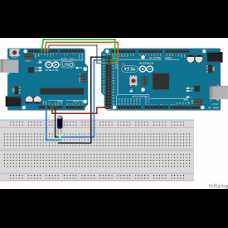
Как прошить ардуино плату другой ардуиной Arduino ISP
Что такое ISP?
ISP (In-System Programming) расшифровывается как внутрисхемное программирование. Это технология, которая позволяет программировать микроконтроллер, установленный в устройство. До появления этой технологии микроконтроллеры программировались перед установкой в устройство, а для их перепрограммирования требовалось их извлечение из устройства.
Существует 2 основных подхода внутрисхемного программирования:

Выставка электроники Hong Kong Electronics Fair 2019 которую стоит посетить
Почему стоит посещать выставки? На хорошей Экспо всегда можно увидеть, что нас ждёт в ближайшее время, какие веяния и тенденции будут актуальными в ближайшие полгода. Hong Kong Electronics Fair – как раз одна из таких выставок, где экспоненты демонстрируют на что они способны, а мы – гости мероприятия знакомимся и активно тестируем продукты, оцениваем их и решаем, что станет хитом, что просто заслуживает интереса, а что обречено лежать без внимания на стенде. Напомним, что все это проводится под крышей красивейшего выставочного центра Гонконга – Hong Kong Convention & Exhibition Centre.

Подключение датчика сердечного ритма AD8232 , кардиограмма на Arduino ЭКГ
AD8232 — это мелкая плата с чипом , используемый для измерения импульсов электрической активности сердца. Эту электрическую активность можно обозначить как ЭКГ или электрокардиограмма. Электрокардиография используется для диагностики различных заболеваний сердца.
Электрическая система сердца управляет генерацией и распространением электрических сигналов по сердечной мышце, в результате чего сердце периодически сокращается и расслабляется, перекачивая кровь. В процессе цикла работы сердца происходит упорядоченный процесс деполяризации. Деполяризация – это резкое изменение электрического состояния клетки, когда отрицательный внутренний заряд клетки становится на короткое время положительным. В сердце деполяризация начинается в специализированных клетках водителя сердечного ритма в синусно-предсердном узле. Далее волна возбуждения распространяется через атриовентикулярный (предсердно-желудочковый) узел вниз к пучку Гиса, переходя в волокна Пуркинье и далее приводит к сокращению желудочков. В отличие от других нервных клеток, которые неспособны генерировать электрический сигнал в автоколебательном режиме, клетки синусно-предсердного узла способны создавать ритмичный электрический сигнал без внешнего воздействия. Точнее, внешние воздействия (например, физическая нагрузка) влияют только на частоту колебаний, но не нужны для запуска этого «генератора». При этом происходит периодическая деполяризация и реполяризация клеток водителя ритма. В электрокардиостимуляторе также имеется генератор стабильной частоты, выполняющий роль синусно-предсердного узла. Мембраны живых клеток действуют как конденсаторы. Из-за того, что процессы в клетках электрохимические, а не электрические, деполяризация и реполяризация в них происходят намного медленнее, чем в конденсаторе той же емкости.


ESP8266 Wi-Fi термометр на 2 датчика 18b20 через blynk
В данном материале будет предоставлен пример как использовать несколько датчиков температуры 18b20 + добавлять нужное количество и производить удаленный мониторинг по средствам платы esp8266 nodemcu и приложения blynk. Данный материал будет полезен если нужно снимать удаленно несколько показаний температуры для мониторинга.

Установка и настройка RetroPie на Orange pi \ Raspberry Pi
Хотите поиграть в видеоигры из детства? Танчики, Контра, Чип и Дэйл, Черепашки Ниндзя… Все эти игры ждут вас! Из данного руководства вы узнаете как просто и быстро собрать и настроить ретро-консоль на базе микрокомпьютера Raspberry Pi и сборки эмуляторов RetroPie.

Снежинка Ардуинщика на ардуино NANO с эффектами (проект к Новому Году )
Интерактивная снежинка соответствующей формы, созданная Ардуино Нано. Используя 17 независимых каналов PWM и сенсорный датчик для включения и эффектов.
Снежинка состоит из 30 светодиодов, сгруппированных в 17 независимых сегментов, которые могут управляться отдельно микроконтроллером Arduino Nano. Каждый блок управляется отдельным пином PWM, и регулирует яркость каждого блока светодиодов и эффекты отдельно.


Пайка для начинающих от выбора паяльника до практики
Вначале статьи будет изложена теория, ближе к ее середине будет рассмотрена практика, максимально кратко так же расскажем об инструменте, о химии, которая необходима в пайке, о дополнительных инструментах. Для того, чтобы получить действительно качественную пайку, Вам все эти вопросы следует хорошо изучить, где-то узнавать подробности, но мы постараемся объяснить все максимально доступно «на пальцах», так что после прочтения вы гарантированно сможете выполнить поставленные задачи.






Показано с 1 по 16 из 95 (всего 6 страниц)
www.electronica52.in.ua
Проекты на Arduino
Часы на Arduino и дисплее Nextion с выводом температуры и влажности.

Медленно, но верно разрабатываю часы на Arduino с дисплеем Nextion, с выводом температуры и влажности. Данные часы не ограничатся функционалом, о котором расскажу в данной статье. Будут еще 2-3 этапа доработки проекта на Arduino и сенсорным дисплеем Nextion. Скетч и прошивку для дисплея можно скачать внизу статьи. Для этого вам нужно зарегистрироваться на сайте Portal-PK.ru.
Обновлено: 14 ноября , 2019Обзор панели управления самодельного ЧПУ. Запуск фрезерования.

Продолжаю обзор самодельного фрезерного ЧПУ станка с дисплеем. И сегодня рассмотрим панель управления. И основные настройки станка. Обзор станка и пример фрезерования смотрите тут: СамодельныйЧПУ фрезерный станок на Arduino с дисплеем
Немного предыстории. Как-то раз сидел я за компьютером дела модель для своего 3D принтера Annet A8. Про который я уже рассказывал. И делал модернизацию. И вот сижу и думаю. Почему 3Д принтеры так популярны. Даже в нашем небольшом городе их достаточно много.
Обновлено: 15 октября , 2019Самодельный ЧПУ фрезерный станок на Arduino с дисплеем

Кто следит за моими проектами на сайте или в группе Вконтакте. Знают, что я делаю новый ЧПУ станок на Arduino . Особенность данного станка в том, что он работает как 3D принтер . У него есть дисплей и флешка для загрузки управляющей программы. Остальное все по аналогии работы на 3D принтере . Выбираем файл и станок фрезерует . На дисплее отображается минимальную информацию о процессе.
Обновлено: 15 октября , 2019Строим график на телефоне по данным с датчика.

Показание с подключенного датчика к Arduino можно вывести на семи сегментный индикатор, на дисплей или в приложении. Как сделать самое простое приложения для вывода данных с датчика на Android телефон рассказывал тут Показание с датчика температуры и влажности на телефоне. dht11 + esp8266
Но как сделать боле наглядный вывод показаний? Можно вывести в виде графика на дисплей или на смартфон. Второй вариант сегодня и рассмотрим.
Обновлено: 1 октября , 2019Машинка на радиоуправлении. Arduino + nrf24l01 + пульт.
Давно я уже не делал радио управляемые модели. Решил оживить свой старый проект: Радиоуправлениена Arduino + NRF24L01 + гироскоп GY-521 MPU-6050. Но не просто оживить. Но и доработать. Так как у меня есть 3D принтер. Раму для машины решил напечатать новую. Так же с кодом решил немного поработать. За это время знаний стало больше и на старые проекты уже смотрю совсем по другому. Но обо всем по порядку.
Обновлено: 1 октября , 2019portal-pk.ru
Ардуино проекты для начинающих: начало работы с микроконтроллером
Мы уже писали статью о старте работы с Ардуино, где больше касались программной части и покупки платы. Но сегодня хотелось больше рассказать в общих чертах для совсем начинающих — что из себя представляет микроконтроллер. На самом деле, Arduino — это одна из удобнейших для инженеров экосистем, существующих на сегодняшний день.
Причин тому множество, от низкого порога вхождения, до возможности вовсе не писать программный код при желании, ведь все библиотеки находятся в открытом доступе. Более того, большинство узкоспециализированных модулей также присутствуют, что позволяет воплотить любой проект, от автоматизированной системы управления воротами, до робота.

Но, как и везде, начинающим сложно сразу же освоить нюансы роботы с данным микроконтроллером, поэтому давайте обсудим, какие Ардуино проекты для начинающих стоит реализовать при первом знакомстве, и что вообще необходим усвоить о нём.
Что нужно знать новичкам об Ардуино
Сначала стоит ознакомиться с общими понятиями, прежде чем разбирать проекты на Ардуино для начинающих. Ведь система, пусть и имеет низкий порог вхождения, но это вовсе не значит, что вы сможете, не прочитав никакого руководства, сразу ринуться в бой.
Конечно, нет необходимости покупать и штудировать научную литературу пачками, прежде чем вы начнете понимать, как реализовывать проекты на esp8266. Однако, базовые понятия о нюансах работы МК и том, что он собой представляет, иметь необходимо, иначе вы не раз будете натыкаться на одни и те же грабли.
Для начала стоит выделить алгоритм разработки новой системы, а для этого давайте разберёмся, из чего она состоит:
- Аппаратная часть. Это основа любого проекта, который вы собрались подготовить, ведь все они строятся на микрочипах и вспомогательных модулях. Соответственно, прежде чем вообще приступать к архитектуре и созданию платформы, необходимо наметить, какой функционал у неё должен быть. Так, если вы собираетесь сделать кодовый замок, который будет реагировать на постукивания по поверхности, то необходим соответствующий датчик. Ведь Ардуино – это всего лишь процессор вашей системы, а все остальные её комплектующие могут варьироваться в зависимости от потребностей. Это же позволяет экономить ресурсы, время и деньги инженера.
- Программная часть. Если микропроцессор – сердце системы, то код – её мозг. Без должного программного обеспечения плата просто не поймет, что ей делать с поступающими данными и куда выводить обработанные, да и как их вообще обрабатывать. Здесь раскрывается прелесть системы, ведь, в отличие от «болванок», Ардуино уно проекты для начинающих могут и вовсе не потребовать с вас ни строчки кода. Достаточно лишь понимать, какой функционал вам необходим, и уметь гуглить. Всё находится в открытом доступе и, просмотрев пару гайдов, вы быстро разберетесь, как работать через usb с консолью и постоянной памятью системы.

Но столько хвалебных высказываний о МК – это лишь одна сторона медали, новичку же стоит быть готовым и к противоположной:
- Низкое качество кода, который находится в сети. Низкий порог вхождения и необходимость в знаниях основ программирования на СИ, и вообще любом языке строгой типизации – вещи несовместимые. Вот и большинство библиотек в русском комьюнити пишутся людьми, которые захотели попробовать свои силы, и просто накидали обрывки чужого кода, кое-как расшифровав его содержание. Естественно, оптимизация таких библиотек минимальна, поэтому система может лагать, крашиться, а утечка памяти – и вовсе обыденный баг. Единственное решение – пользоваться англоязычной частью форумов, где качество контента на порядок выше, ведь контролируется куда строже.
- Производительность. Здесь всё, опять же, познается в сравнении. Взяв болванку с базовыми инструкциями и написав собственную библиотеку под неё, программист докажет вам, что Ардуино тупит на 2-3 миллисекунды, что совершенно непростительно для микропроцессоров. Естественно, здесь стоит иметь в виду, что вы такими извращениями заниматься не будете, да и подобная вычурность свойственна не каждому. Однако недостаток присутствует и может серьезно аукнуться в системах, требующих обработки больших массивов информации. А учитывая предыдущий пункт, на вас свалится снежный ком, который не всегда можно будет разгрести. Но пока вы реализуете лишь проекты для Аrduino uno для начинающих, старайтесь изучать эту сторону вопроса, ведь лучше быть готовым заранее.
- Различие стандартов, воспринимаемых системой. Это уже будет важно тем, кто берет систему, как основу для практического кодинга, а не удобный конструктор под реализацию идей. Имейте в виду, что Аrduino uno r3 проекты для начинающих не будут включать поддержку стандарта С99, а вот обычная планка Ардуино – будет. Соответственно, скакать между двумя стандартами синтаксиса и библиотеками – не самое приятное занятие. Говорить об отсутствии поддержки сколь-нибудь высокого уровня абстракции и вовсе не стоит. Но необходимо понимать, что это программирование микропроцессоров, и здесь с++ будет столь же бесполезен, сколь и java при написании ОС.
Самые простые проекты на Ардуино
Вот вы изучили документацию, слегка разобрались в синтаксисе и даже глянули несколько алгоритмов, и начинаете штудировать сеть, ища проекты на микроконтроллерах, которые стоит реализовать в первый раз. На самом деле, здесь всё достаточно просто, ведь, в первую очередь, люди зачастую берутся за автоматизацию каких-то систем, наподобие «Смарт-хауса» или умного дома, по-русски.

Если вы также хотите создать что-то из этого направления, то здесь у вас выбор крайне широк. Достоинство такого стартового проекта в том, что он требует минимума по программной части, ведь сложные алгоритмы здесь не нужны, а готовые руководства есть на нашем сайте, посвящённом МК.
Итак, среди Аrduino проектов для начинающих вы, наверняка, отыщете:
- Контроллер для кондиционера, который, в зависимости от температуры в комнате, выбирает оптимальные настройки, чтобы охладить или нагреть её быстрее, а затем приводит в оптимальный режим работы и сам кондиционер.
- Умный выключатель света, работающей по хлопку или от датчика движения. Со вторым стоит быть крайне осторожным, ведь если у вас есть домашнее животное, то модуль лучше размещать на уровне головы, если вы не хотите мигать лампочкой по несколько раз за ночь.
- Датчик движений в чистом виде, отправляющий вам уведомления, если засечет какую-то активность в указанной зоне. Рекомендация к прошлому пункту актуальна и для этого.
Первые шаги
Когда вы впервые задумаетесь о том, какие Ардуино нано проекты для начинающих выбрать на старте, первое, что вы должны сделать, это:
- Прикупить все соответствующие расходники. Помимо плат и модулей, это также платформы, канифоль и медные пластины, если вы планируете проектировать материнку самостоятельно.
- Найти как можно более подробное пособие по вашему проекту и постараться разобраться в том, что там делают, а не просто скопировать. Больше разных интересных проектов и инструкций вы найдете в нашей рубрике Уроки.
- Модифицировать ваш проект. Хорошие системы являются масштабируемыми, то есть вы можете добавить к ним какой-то функционал, и они продолжат быть комфортными в работе и управлении кодом.
Разновидности проектов
Условно проекты на микроконтроллерах можно поделить на:
- Интерактивные системы умного дома.
- Различные защитные системы.
- Робототехнику.
Ну и лучший способ изучить проекты на микроконтроллерах – увидеть своими глазами, как это делает мастер. Не бойтесь порыться на нашем сайте в поисках гайдов – уверяем: вы найдете массу интересных уроков и идей, воплощенных такими же энтузиастами. Ну и, конечно, не забывайте про Youtube.
Из самых интересных можно посмотреть:
Моргаем встроенным светодиодом Ардуино
Уроки Arduino: управление устройствами со смартфона для чайников
Управляйте своим Arduino с помощью пульта управления
Текстовая анимация с помощью Arduino
Делаем датчик дождя с оповещением по e-mail с помощью Arduino
И это только малая часть того, что вы можете найти на нашем сайте в разделе Уроки.
arduinoplus.ru
Обучающие уроки и проекты для Arduino
Портативная игровая консоль на Raspberry Pi
Общие сведения: В этом проекте мы соберём игровую ретро-консоль на основе Raspberry на двоих игроков. Видео: Редактируется… Нам понадобится: 1x Цветной графический дисплей 2.8 1x Trema+Expander Hat Провода Мама — Мама 1x Raspberry Pi 3B 2x Ретро usb геймпад 8 кнопок 1x Батарейный отсек 6*AA 1x Аудио усилитель мощности c регулировкой громкости 2*3 Вт класса D…
ПодробнееYoutube оповещатель на Raspberry Pi
Описание В этом проекте мы сделаем оповещатель YouTube для Raspberry Pi, и подключим сервопривод для поднятия флажка, если на YouTube канале появились новые видео. При этом мы будем использовать Google developer API key, что означает что нашему приложению не придётся проходить проверку на безопасность в Google. Словарик: stdout — стандартный вывод. В…
ПодробнееУправление роботом через беспроводной UART
Описание: В данном примере мы сделаем радио-управляемого робота при помощи радио модулей HC-12, которые будет передавать и принимать состояния кнопок на пульте управления. Робот будет управляться в режиме трактора: каждая гусеница управляется отдельно. Сделаем мы это при помощи Trema-модулей Сенсорных кнопок и радио-модуля…
ПодробнееСистема автополива расстений на Piranha ULTRA с даталоггингом, TouchScreen и RTC
Описание: В данном проекте мы сделаем автополив с записью показаний датчика влажности почвы, датчика освещенности, с сенсорным дисплеем (для управления устройством и построением графиков датчиков) и управлением насосом через силовой ключ. Наше устройство будет собирать данные и включать насос по необходимости в поливе в…
ПодробнееИгра Космические Пришельцы на Piranha ULTRA
Описание: Игра Space Invader – одна из первых супер-популярных аркадных игр, выпущенная компанией Taito в 1978 году. Игра проложила путь для жанра шутем ап (shoot’em up), и упоминания о ней повсеместны в массовой культуре, начиная от ТВ-сериалов и журналов и заканчивая самодельными футболками с иконическим изображением пришельца. Многие…
ПодробнееРобот «Микроша», управляемый с помощью геймпада DualShock 2
Общие сведения: В этом уроке мы создадим робота, который будем управлять с помощью удобного геймпада. Изменяя положение левого стика (джойстика), робот будет менять направление движения, а нажатие на кнопки «КРУГ» или «КВАДРАТ» в правой части геймпада будет включать или выключать светодиодные модули. Видео: Нам…
ПодробнееСветильник Бэтмен на базе Arduino
Общие сведения: В этом уроке мы создадим стильный светильник с управлением адресными светодиодами NeoPixel с помощью ИК-пульта и/или энкодера с памятью, выполненный в стиле атрибутики известного супергероя. Светильник поддерживает смену режимов, а так же изменение уровня яркости светодиодов. Видео: Нам…
ПодробнееГоворящая Arduino шапка Деда Мороза
Общие сведения: В этом уроке мы создадим шуточное устройство, которое можно использовать как украшение новогоднего стола, а именно говорящую Arduino-шапку Деда Мороза, реагирующую на движение в зоне видимости датчика расстояния и читающую стихи (но вы можете заставить её делать практически всё, что угодно). Видео: Нам…
ПодробнееArduino тыква — готовимся в Хэллоуину
 Общие сведения:
В этом уроке мы создадим тематическое устройство, которое можно использовать как украшение стола, а именно Arduino-тыкву, реагирующую на движение в зоне видимости датчика расстояния.
У датчика существует 2 зоны…
Общие сведения:
В этом уроке мы создадим тематическое устройство, которое можно использовать как украшение стола, а именно Arduino-тыкву, реагирующую на движение в зоне видимости датчика расстояния.
У датчика существует 2 зоны…
Ночник с управлением жестами, на базе адресных светодиодов
Общие сведения: В этом уроке мы создадим ночник с управлением адресными светодиодами через датчик жестов. Выполнив один из жестов, которые распознаёт датчик, вы сможете управлять режимом работы ночника, его яркостью, цветом и скоростью анимации. Видео: Нам понадобится: 1х Arduino / Piranha UNO;1х Battery Shield;1х Trema Shield;8х…
ПодробнееСигнализация / удаленный мониторинг за датчиками по GSM/GPRS
Введение: В этом уроке мы создадим систему удаленного мониторинга и охраны дома, используя GSM/GPRS Shield. При выполнении одного из заданных сценариев модуль будет отправлять СМС или звонить Вам на телефон, а в режиме ожидания по запросу сможет отправлять СМС с текущим состоянием системы. Видео: Нам…
ПодробнееУдаленное управление домом по GSM/GPRS
Введение: В этом уроке мы создадим систему удаленного управления домом по смс, используя GSM/GPRS Shield. При получении смс устройство будет выполнять одну из указанных в смс функций, после чего уведомит вас об этом в ответной смс. Видео: Нам понадобится: 1х Piranha UNO1х GSM/GPRS Shield;1х Battery Shield;2х Реле;2х Силовой…
ПодробнееSMS-телеграф на базе GSM/GPRS Shield и термопринтера
 В этом уроке мы создадим SMS-телеграф, по сути мы совместим две технологии, SMS и телеграф:
SMS (Short Message Service) — служба коротких сообщений.Телеграф — теле (от греческого tēle) — далеко, граф (от греческого graphō) — пишу.
Значит наше…
В этом уроке мы создадим SMS-телеграф, по сути мы совместим две технологии, SMS и телеграф:
SMS (Short Message Service) — служба коротких сообщений.Телеграф — теле (от греческого tēle) — далеко, граф (от греческого graphō) — пишу.
Значит наше…
Проект 15. Игра «Simon» говорит
Игра на развитии памяти «Simon» теперь реализована на Arduino с помощью Trema Set Shield и новых Trema-модулей кнопок со светодиодами. Правила игры: Вы должны повторить последовательность цветов, нажимая кнопки в той же последовательности, в которой загорались светодиоды. На 1 уровне зажжется на пол секунды один из трех светодиодов кнопки….
ПодробнееПроект 14. Автоматическое управление светом в аквариуме
Для регулирования жизни рыбок в воде необходим свет. Устройство предназначено для включения и выключения света в любое время суток в заданное время в ваше отсутствие. Поэтому, чтобы морская фауна не испытывала недостаток в освещенности и чувствовали себя максимально приближена к реальной жизни без вашего надзора,…
Подробнееlesson.iarduino.ru
Ardublock для Arduino — язык визуального программирования
Ardublock – это графический язык программирования для Ардуино, предназначенный для начинающих. Эта среда достаточно проста в использовании, ее легко установить, она практически полностью переведена на русский язык. Визуально сконструированную программу,напоминающую блоки Scratch, легко конвертировать в код Arduino IDE. Да и писать можно, не отрываясь от Arduino IDE – эта программа встраивается в среду программирования в виде плагина. В этой статьей мы рассмотрим такие вопросы как установка Ardublock, настройка и примеры программирования
Установка Ardublock
Для начала работы с программой необходимо ее установить. Для этого выполним несколько простых действий, алгоритм таков:
- Скачать архив с сайта ArduBlock
- Открыть Arduino IDE/Menu /Arduino/ Preferences, там вы найдете строку Sketchbook location
- Создайте папку “tools/ArduBlockTool/tool” внутри папки “Arduino” в строке “Sketch location” и скопируйте архив “ardublock-all.jar” в папку “tool”. Например, если имя пользователя “user”, то путь в среде Windows будет таким: “C:\Users\user\Documents\Arduino”
- Перезапустите Arduino IDE и у Вас должен появиться пункт “ArduBlock” в меню “Tool”
При установки на Mac для пользователя user путь будет следующим: “/Users/user/Documents/Arduino/tools/ArduBlockTool/tool/ardublock-all.jar”
При установке на Linux: “/home/user/sketchbook/tools/ArduBlockTool/tool/ardublock-all.jar”
Как запустить ArduBlock
Для начала запускаем сам Arduino, заходим в меню Инструменты и там находим ArduBlock, его и выбираем.
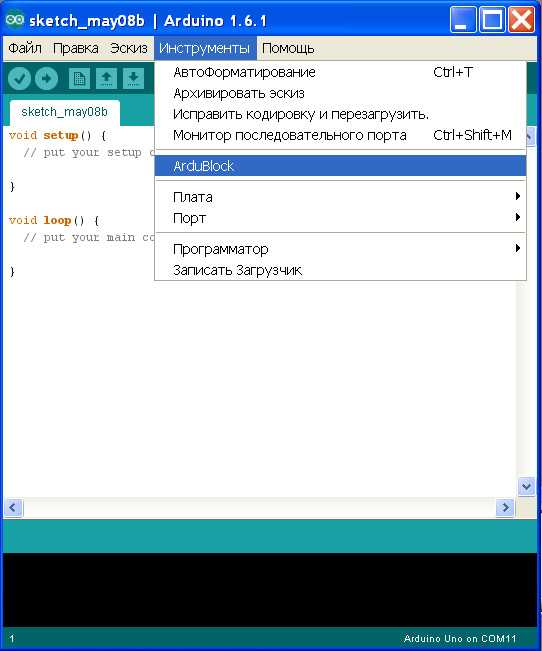 Для начала запускаем сам Arduino, заходим в меню Инструменты и там находим ArduBlock, его и выбираем.
Для начала запускаем сам Arduino, заходим в меню Инструменты и там находим ArduBlock, его и выбираем.Открывается окно ArduBlock дополнительно к окну Arduino.
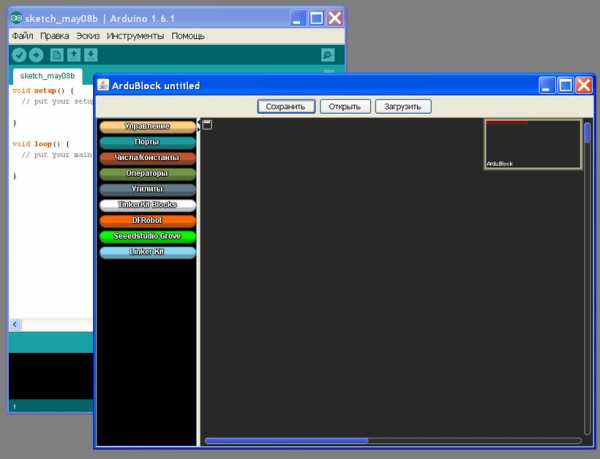 Открывается окно ArduBlock дополнительно к окну Arduino.
Открывается окно ArduBlock дополнительно к окну Arduino.Можем начинать программировать.
Интерфейс программы
Настроек в ArduBlock нет, а вот значков для программирования предостаточно и каждый из них несет за собой команду в текстовом формате Arduino IDE. В новых версиях значков еще больше, поэтому разобраться с ArduBlok последней версии сложно и некоторые из значков не переведены на русский.
Блоки ArduBlock разделены на 6 категорий.
Control
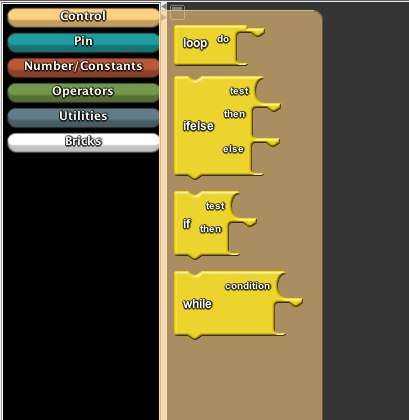 Control
ControlВ разделе «Управление» мы найдем разнообразные циклы.
Порты (Pin)
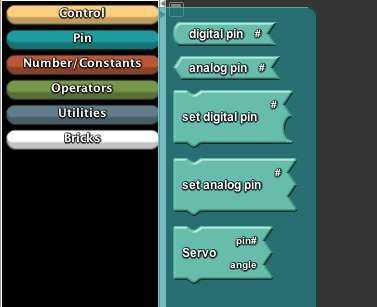 Pin
PinВ разделе «Порты» мы можем с вами управлять значениями портов, а также подключенными к ним звукоизлучателя, сервомашинки или ультразвукового датчика приближения.
Цифры, константы и Переменные
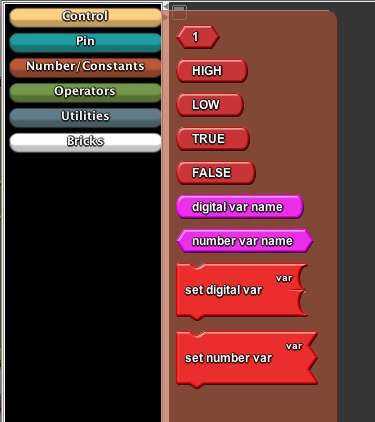 Цифры, константы и Переменные
Цифры, константы и ПеременныеБлоки категорий “Numbers/Constants” это переменные
Operators
 Operators
OperatorsЭта категория включает в себя логические и математические операторы.
Utilities
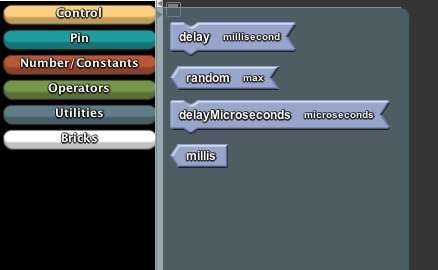 Utilities
UtilitiesЭти блоки являются функциями, которые обычно используются в скетчах для управления режимом работы с программой.
Модули
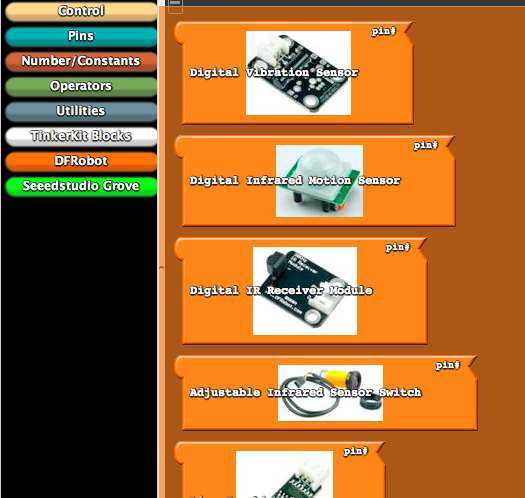 Bricks
BricksКаждый блок данной категории изображает тип реального устройства, который вы можете напрямую подключить к вашему скетчу.
Программирование
Программировать в Ardublock очень просто: нужно только соединять блоки в отдельно выделенном для этого черного поля.
Как посмотреть код и загрузить его на платформу
Все очень просто. Для начала сохраним наше решение (кнопка Сохранить) в формате ArduBlock (это позволит потом запускать ее в модульном виде и продолжать работу с блоками).
Далее жмем кнопку Загрузить, система спрашивает, куда сохранить программу в виде скетча Arduino и далее показывает нам код программы уже в окне Arduino, проходит компиляция, после чего скетч грузится на платформу.
arduinomaster.ru